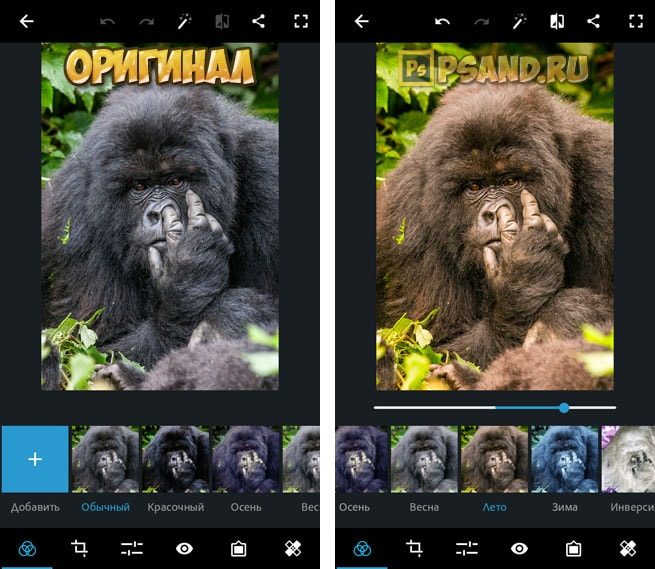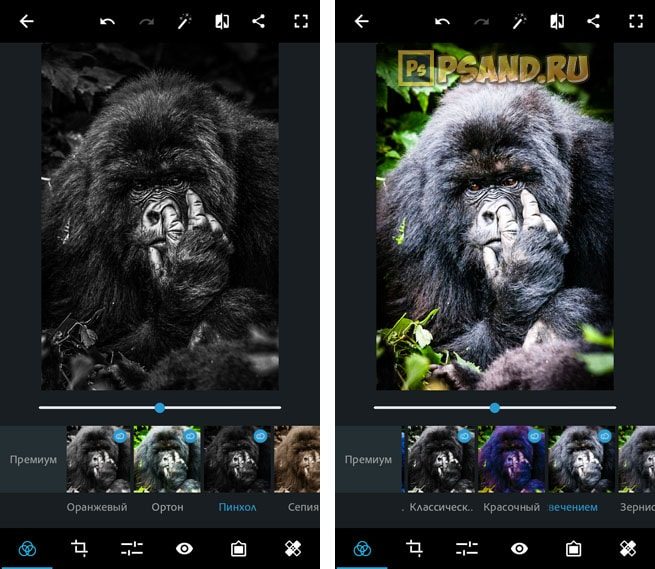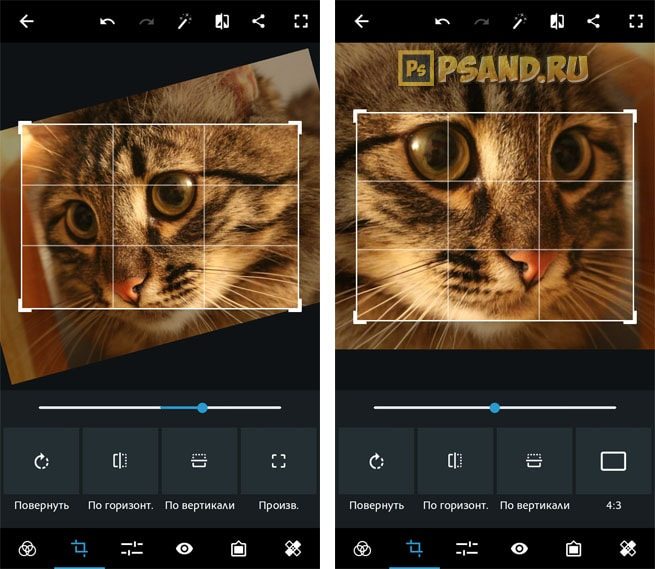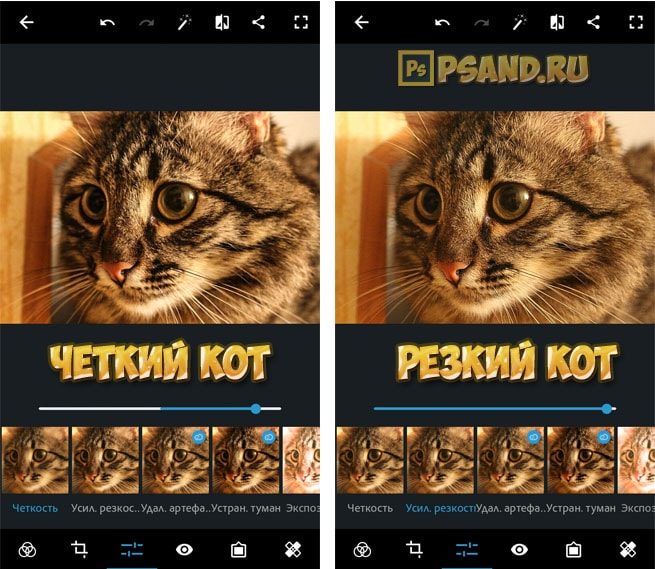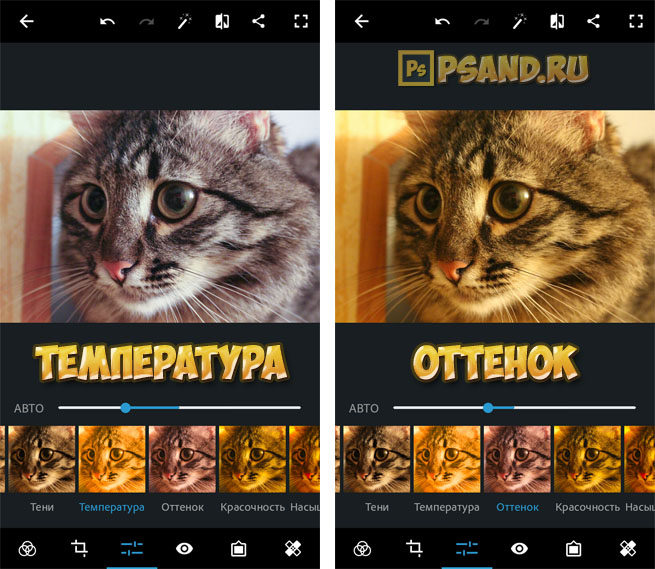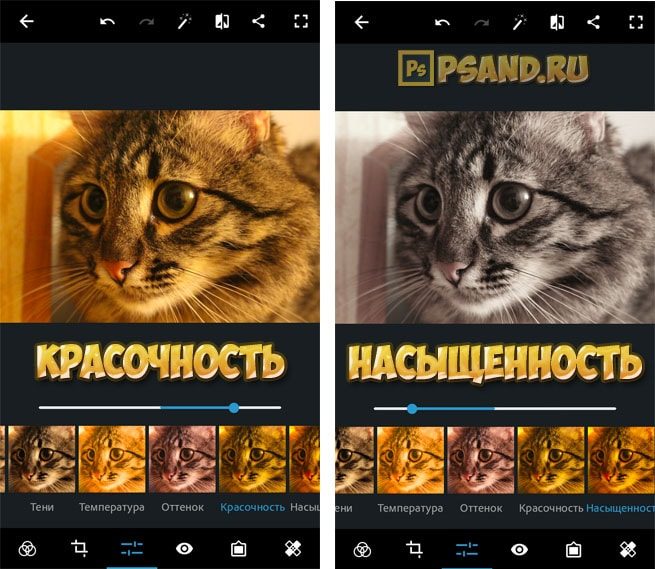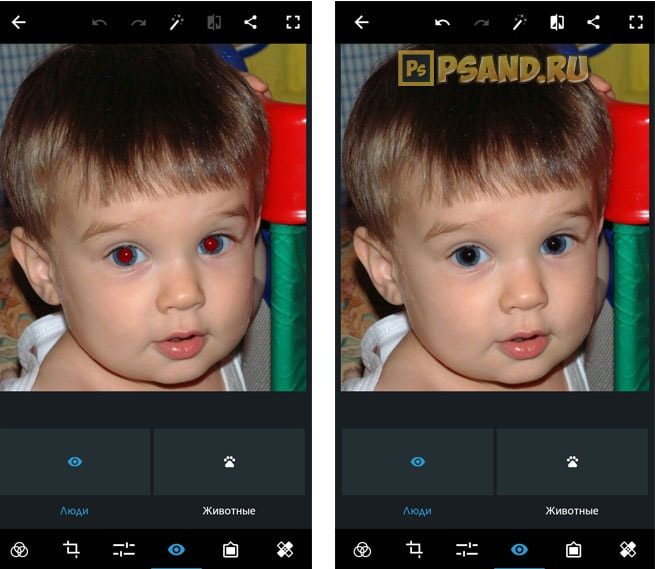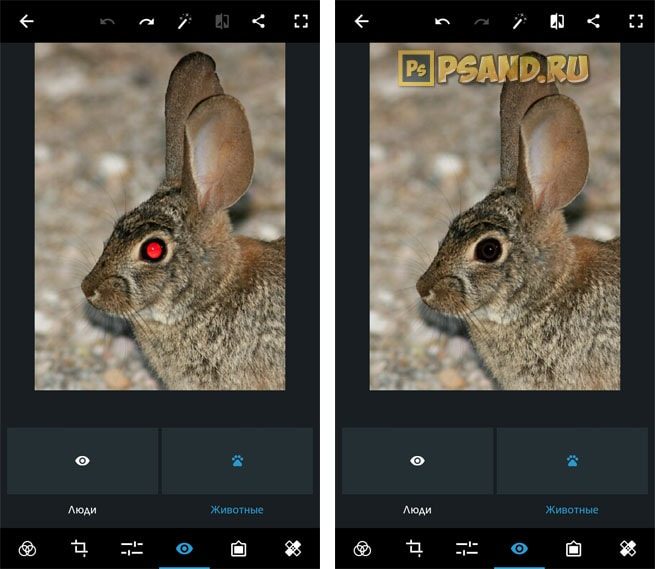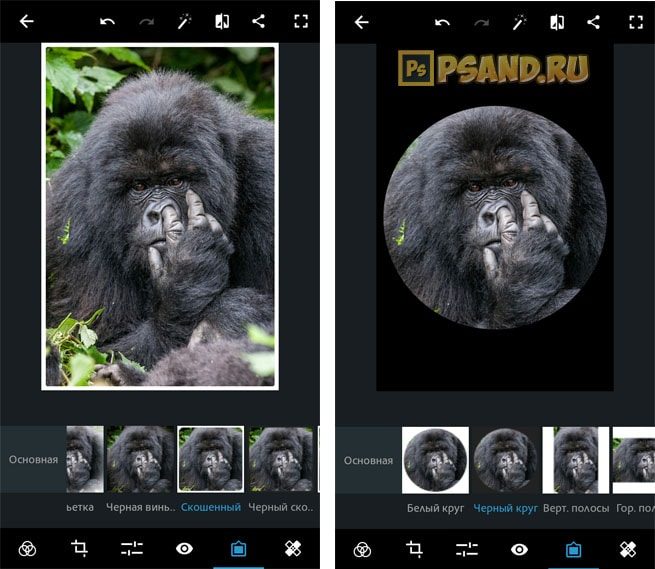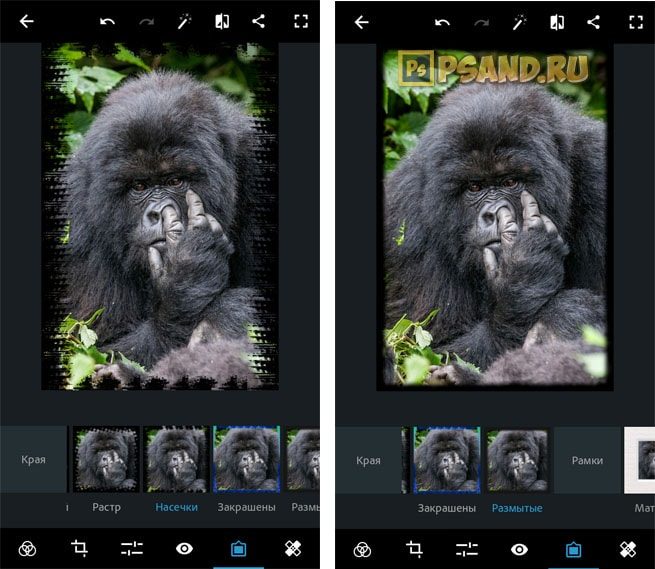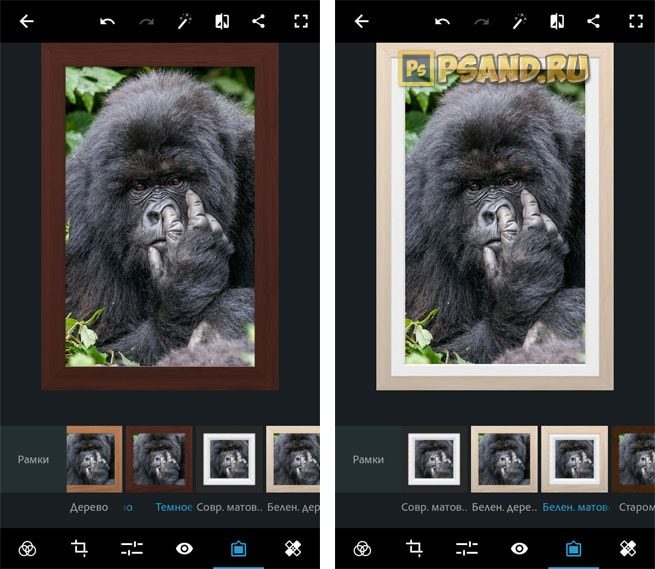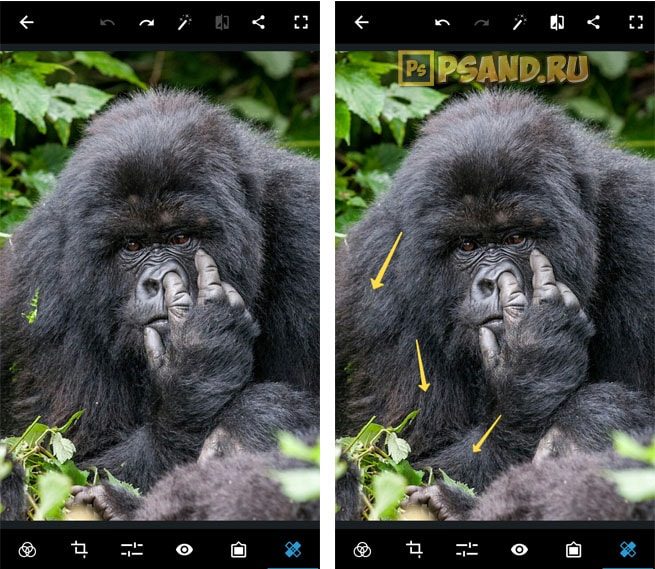Что такое adobe photoshop express
Что такое Адоб Фотошоп Экспресс. Работа в онлайн программе
Эффекты для Фотошопа без фона есть в онлайн программе Адоб Фотошоп Экспресс. В статье мы рассмотрим, что это за программа и используем ее возможности на фото. С помощью онлайн программы вы быстро обработаете изображение в браузере, без установки Фотошоп на компьютер.
Онлайн программа Адоб Фотошоп Экспресс (Adobe Photoshop Express)

Дело в том, что не все пользователи хотят работать в стандартной программе Фотошоп, ведь она платная и с ней нужно долго разбираться. А Фотошоп Экспресс можно использовать бесплатно и без установки программы на компьютер. Для этого нужно иметь браузер и создать учетную запись. После этого загружаете в программу фотографию и применяете функции для ее редактирования.
Далее разберем возможности онлайн программы и воспользуемся ею на практике.
Что умеет делать программа Adobe Photoshop Express
Кратко рассмотрим, что умеет программа Адоб Фотошоп Экспресс:
Это основные функции программы, которые разберем далее.
Как начать работать в онлайн программе Adobe Photoshop Express
Итак, чтобы начать работать в онлайн программе Фотошоп, перейдите на ее сайт по ссылке – «photoshop.adobe.com». Далее нажмите кнопку «Войти», (скрин 1).
Затем, вам предложат создать учетную запись. Для этого вы можете внести адрес почты и нажать кнопку «Continue», либо используйте социальные сети ниже (скрин 2).
Достаточно по ним нажать, далее разрешить доступ к программе. Затем указываете адрес почты и подтверждаете его через код, который придет на почту. После этого вводите его на сервисе программы и входите в учетную запись.
Меняем размер фото, обрезка и ретушь. Изменение фото
Давайте для начала отредактируем фото. Попробуем изменить размер, обрежем его и используем ретушь. После того, как войдете в программу, нажмите кнопку «Добавить файлы» или просто перенести фотографию, удерживая ее левой кнопкой мыши (скрин 3).
Чтобы поменять размер изображения, нажимаете на раздел «Изменение размера изображения» (скрин 4).
Далее справа откроется колонка, в которой вы можете указать ширину и высоту фотографии. Для этого наведите курсор мыши на стрелки вверх или вниз и нажмите, чтобы изменить размер. Для сохранения изменений, нажмите внизу синюю кнопку «Применить».
Если вам нужно вырезать часть фото, нажмите по функции «Обрезка и выпрямление» (скрин 5).
Далее с помощью ползунка справа выберите место на фото, которое нужно обрезать. Также вы можете повернуть фото, нажав на кнопки «Поворот и отражение». Когда выберите функцию, кликните кнопку справа внизу «Обрезка изображения». После этого часть картинки будет удалена.
С помощью ретуши можно улучшить фотографию. Для этого нажмите по разделу «Ретушь» в программе, далее увеличьте размер кисти, с помощью ползунка справа и проведите кистью по фотографии. После этого изображение изменится. Нажмите кнопку «Применить» для сохранения функций.
Как удалить фон в Фотошопе и сохранить картинку без фона
В Адоб Фотошоп Экспресс фон с картинки удаляется за считанные секунды. Чтобы это сделать, загрузите фото в программу (скрин 6).
Далее нажмите функцию «Удалить фон» и нажмите кнопку «Применить». Кстати, мы удаляли фон с картинки на сервисе Ремови. В статье – «Сервис remove.bg на русском», можете прочитать, как им пользоваться.
Теперь, картинку без фона можно скачать на компьютер. Для этого нажимаете кнопку «Скачать» (скрин 7).
Далее выбираете формат PNG и жмите кнопку «Загрузка». После этого выбираете место на компьютере, куда нужно сохранить картинку.
Подробности по удалению фона в Фотошопе смотрите в видео:
Эффекты для Фотошопа без фона — png (пнг), зачем сохранять картинку в этом формате
Эффекты для Фотошопа без фона рекомендуют сохранять в формате PNG. Почему именно этот формат? Во-первых, созданная картинка в этом формате имеет высокое качество. Во-вторых, изображения без фона должны иметь формат PNG, чтобы удаленный фон сохранился на изображении. В-третьих, данный формат используют в Интернете на сайтах или блогах, чтобы картинки быстрее загружались для просмотра.
Как создать фон в Фотошоп Экспресс, используем шаблоны программы
Вы можете создать фон в Фотошоп Экспресс. Для этого у программы есть готовые шаблоны. После удаления фона с картинки, обратите внимание на раздел «Заменить фон» (скрин 8).
Здесь можно выбрать шаблон фона, нажав по нему левой кнопкой мыши, или воспользуйтесь палитрой внизу, чтобы установить цвета для фона. Для этого проведите левой кнопкой мыши по палитре и выберите цвет. После этого нажимаете кнопку «Применить».
Удалили фон, как наложить полученную картинку на другую картинку
Иногда, возникает необходимость наложить полученную картинку на другую картинку. В этом нам поможет программа Пикслр Эдитор. Переходите на сервис в браузере и добавляете фотографию через кнопку «Открыть изображение». Далее нажимаете кнопку «Разблокировать», чтобы была возможность редактирования фото (скрин 9).
Затем, нажимаете кнопку «Слой» далее кнопку «Добавить изображение как слой» и загружаете фотографию, с которой удаляли фон в Адоб Фотошоп (скрин 10).
После этого изображение будет совмещено с другим.
Эффекты для Фотошопа без фона при работе с фото
При работе с изображениями можно использовать дополнительные эффекты для Фотошопа без фона. Они находятся в разделе программы Адоб Фотошоп «Худ.Эффекты». Нажмите на раздел и выберите справа эффект левой кнопкой мыши, например, «Колоризация». Затем нажмите «Применить», чтобы изменения вступили в силу. Кроме этого эффекта вы можете использовать:
Перечисленные эффекты так же выбираете и применяете к фото.
Adobe Photoshop Express отзывы
В Интернете люди положительно отзываются о программе Адоб Фотошоп. Рассмотрим несколько источников с отзывами:
Это достаточно удобная программа, с которой разберется новичок. Здесь не нужны серьезные знания по обработке фото, ведь у программы есть необходимые функции для этого.
Заключение
Сегодня мы рассмотрели на практике, как применяются эффекты для Фотошопа без фона в онлайн программе Адоб Фотошоп. Здесь вы сможете быстро обработать любое фото и улучшить его качество. Используйте приведенную выше инструкцию и у вас все получится!
Photoshop Express – Делаем быстро и красиво!
Photoshop Express, будучи бесплатной программой, вовсе не предоставляет возможностей, сравнимых со старшим братом. Вообще, если вы с самого рождения Android следили за эволюцией графики, застали рождение Aviary, или мучались, глядя на iOS с их Repix (который есть и на Android), iPhoto и прочими Snapseed, то Express вас даже разочарует. Всё, что в нём есть, вы уже видели, и не раз. Другое дело, что это удобно сбито, стабильно работает, мало занимает, в работе летает, как Су-37, поддерживает Adobe Revel и это, мать, Photoshop!
Собственно, Express имеет три окошка импорта картинок. Можно воспользоваться и вышеупомянутым Revel, и камерой телефона, и по галерее пошастать. Очень приятно, что программа поддерживает работу не только с родным набором смартфона, но и с установленными ранее приложениями.
Вот мы выбрали картинку, и перед взором предстаёт рабочий стол Express. Поверху глаз встречает интересный набор функций: отмена последнего действия, волшебная палочка и пункт, который я бы назвал «показать оригинал». Свойства у него очевидны — по нажатии на иконку, напоминающую галерею, изображение примет изначальный вид. Сняли палец, и все изменения вновь на лицо.
Ниже располагаются четыре вкладки. Первая, Looks, содержит около трёх десятков фильтров на все случаи жизни. Тут вам и осень, и тепло, и пастель, и зимний взгляд, и серебро. Некоторые, вроде Black & White, очень стандартны, и потому обязательно должны быть в наборе. Другие, вроде Carmine, добавляют лиловые нотки, и меняют картинку до неузнаваемости. Кроме этого набора есть ещё Premium Looks, который покупается за денежку.
Следующей вкладкой идёт модификация размеров. Рамка о девяти прямоугольниках поначалу собьёт с толку, и не просто так — никакого масштабирования двумя мальцами нет и в помине. Зато благодаря этой чудо-рамке можно легко и непринуждённо обрезать картинку до нужного размера, а ползунком снизу повернуть её так, как надо. Ещё ниже находится набор для поворотов, отражений и подгонки размера под стандарты вроде экрана смартфона, 3?4 и так далее.
Дальше — ручная настройка фильтров. Собственно, тут создаётся собственный фильтр, настраивается по желанию и применяется на изображении. Можно играться с контрастом, экспозицией, тенями, температурой, подсветкой и ещё десятком параметров. Ну и напоследок — четвёртый пункт, анти-красноглазик, который работает как затемнение области глаз. Вручную. Если не попадёте, то человек на фото может получить мгновенный фингал, или просто чёрную кляксу. С другой стороны, через масштаб изображения можно поиграть с качеством, и это идёт в плюс.
Вот вам и первый шажок, господа. Это и близко не полноценный Photoshop — он будет следующим. Это ответ тем, кто ищет не зверски функциональный редактор, а простую и удобную программу, могущую в соперничество с тем же Aviary. Потому что таких приложений много, а Photoshop Express — один.
Нашли опечатку? Выделите текст и нажмите Ctrl+Enter
Обзор мобильного приложения Adobe Photoshop Express
Как только вы слышите фразу «обработка фотографий», то первой ассоциацией, наверняка, будет Photoshop. Компания Adobe Systems уже более 30 лет занимается разработкой ПО. За это время они стали неоспоримыми лидерами в сфере работы с графикой в разных форматах. И компания не сидит на месте! Поскольку рынок мобильных приложений бурно развивается, Adobe разработали аналог фотошопа и для мобильных устройств — Photoshop Express.
Тестирование проводилось на смартфоне Samsung Galaxy S3. Android 4.3.
Adobe Photoshop Express в общих чертах
Разберемся, что собой представляет Photoshop Express. Приложение доступно для смартфонов и планшетов под управлением Android, iOS и Windows. В описании производитель нам обещает следующее:
Стартовый экран
Приложение заняло 120 МБ, с возможностью переноса на SD-карту. На стартовом экране 4 кнопки: камера, галерея, Creative Cloud и CC Libraries. Контекстное меню содержит информацию о приложении и настройки, единственной возможностью которых, является опция «сбросить подсказки». Нажав её, вы снова будете видеть всплывающие окошки с пояснениями, как при первом запуске. И, собственно, всё. Более на настройки вы никак не повлияете. Теперь подробнее по основным разделам.
Функции и инструменты
Выберем картинку из галереи и посмотрим, что здесь с инструментами. 7 кнопок вверху, 6 вкладок внизу и рабочая область с открытой фотографией по центру.
Верхний ряд инструментов слева направо.
Рабочая область, где открыта фотография, позволяет вам увеличить/уменьшить картинку и перемещаться по ней.
Нижний ряд – это 6 вкладок:
Фильтры (Looks)
Фильтры: 23 основных и 20 премиум, доступных после авторизации.
Вы так же можете сохранить набор примененных коррекций, создав свой, пользовательский, фильтр. Это самый первый квадратик, со значком «плюс». Нажав на него, вы вписываете название нового шаблона, в который войдут, примененные к текущему фото настройки.
Кадрирование (Crop)
Кадрирование — это обрезка и подгонка фото под нужные вам пропорции. Поворот, отражение (горизонтальное/вертикальное), наклон, пропорции для обложек в Facebook и Twitter. Доступные соотношения сторон варьируются от 1:1 до 16:9. Чтобы повернуть фото на произвольный угол, вам нужно переместить ползунок влево или вправо.
Коррекция (Corrections)
Четкость – мягкое усиление/ослабление резкости контуров на фото. Не влияет на контраст. Практически не затрагивает шумы.
Резкость – ползунок может только увеличить значение этого показателя. Вместе с ним, повысится контраст и шумы. Работает грубее предыдущего варианта, ноиногда может пригодиться.
Удалить артефакты – неудачный перевод размытия.
Устранить туман – мягко затемняет изображение, немного добавляет контраст.
Экспозиция – именно она и есть. Можете сделать кадр светлее или темнее.
Контраст – делает светлые зоны на фото ещё светлее, темные – ещё темнее.
Подсветка – усиливает/ослабляет яркость в светах.
Тени – убирает «провалы», дает возможность придать кадру матовость.
Температура – можно откорректировать баланс белого, сделать фото «теплее» или «холоднее».
Оттенок – хотите лёгкую фиолетовую тонировку? Или зеленоватую, как в «Матрице»? Этот ползунок вам в помощь.
Красочность – достаточно мягко влияет на яркость и контраст в цветовой и световой составляющей фото.
Насыщенность – работает «грубее» предыдущей настройки и затрагивает только контраст цвета.
Устранение красных от вспышки глаз (Fix Red Eyes)
Данный режим устраняет известный эффект красных глаз от вспышки фотокамеры. Что интересно, в отличии от своего старшего брата (ПК-версии), инструмент имеет подразделение на людей и животных. Думается, что это связано, прежде всего, из-за специфики строения глаз именно у животных — у некоторых видов, глаза с красноватым оттенком, что является их обыкновенным цветом. В любом случае работает инструмент четко.
Чтобы удалить красные глаза, нужно приблизить фотографию поближе и тапнуть по очереди на каждый глаз. Фотошоп мигом обработает и уберет красноту.
Удаление красных глаз у людей:
Удаление красных глаз у животных:
Рамки (Borders)
Photoshop Express содержит три десятка вариантов оформления краев фотографии. Категории:
Основное – виньетирование с размытием и без, в нескольких вариантах.
Края – применение готовых шаблонов инструмента кисть. Рисовать вам будет не нужно. Окантовки уже нарисованы. Хотите в виде «насечек», «фотопленки» или «растра».
Рамки – собственно, они и есть. Можно матовую или «под дерево».
Ретушь (Blemish removal)
Этот инструмент аналог Точечной восстанавливающей кисти из ПК-версии программы, но без настроек. Чтобы оценить работу инструмента, найдите три отличия:
Данный инструмент позволяет убирать с фотографии совсем небольшие дефекты. И то, велика вероятность, что результат вас не удовлетворит в следствии сильно заметного размытия данного участка. Но чтобы все-таки эффективно произвести операцию рекомендуется посильней приблизить участок с дефектом и только после этого тапать ретушью.
Для серьезных дефектов данный инструмент не подойдет.
Недостатки
Из минусов и неудобств приложения, проявились:
Вывод
В итоге, что же мы имеем по приложению Photoshop Express для мобильных устройств. Удобный, шустрый и весьма функциональный, для своих целей, редактор. За несколько дней тестирования, за исключением вышеназванных недостатков, нареканий не вызвал. И судя по архивным записям о старых версия приложения, после обновления Фотошоп солидно прибавил по удобству и скорости работы. Будем следить за его дальнейшим развитием.
Использование Photoshop Express
Сведения об использовании Adobe Photoshop Express на мобильных устройствах под управлением Android и Windows.
Adobe Photoshop Express — это бесплатное, многофункциональное мобильное приложение для быстрого и удобного редактирования фотографий и создания коллажей. Вы можете использовать мгновенные фильтры, которые называются образами Look, редактировать фотографии, применять к ним различные эффекты и моментально размещать их в социальных сетях.
Начало работы
Приложение Adobe Photoshop Express доступно в Google Play Store. Чтобы скачать и установить приложение, щелкните один из следующих значков.
Ссылка для загрузки для устройств с ОС Android
Ссылка для загрузки для устройств с ОС Windows
Просмотр и выбор фотографий
Запустите приложение и выберите нужную вам фотографию. На первом экране отображаются фотографии в памяти устройства.
Редактирование фотографий
Применение образов Look
Преобразование фотографий
Щелкните 
Кадрирование фотографии
Выберите инструмент «Рамка».
Выберите 1:1, чтобы применить квадратную рамку, или укажите другие пропорции.
Исправление перспективы на фотографиях
Photoshop Express предлагает четыре варианта исправления перспективы: по вертикали, по горизонтали и два автоматических режима (полностью автоматический и сбалансированный).
Выберите инструмент «Рамка».
Щелкните категорию «Преобразовать».
Используйте ползунок или вариант автоматической настройки, чтобы исправить перспективу фотографии.
Изменение размера фотографии
Инструмент изменения размера изображения уменьшает масштаб фотографии по выбранной длинной стороне, сохраняя ее кадрирование. Масштабирование применяется к экспортированным или сохраненным, а также к опубликованным фотографиям.
Чтобы изменить размер фотографии на Android, выберите инструмент «Кадрирование» > «Выбрать размер» > «Пользовательский».
Коррекция
Для улучшения фотографии можно использовать следующие параметры корректировки.
Добавление текста
Исправление эффекта «красных глаз»
Щелкните 
Добавление рамок
Щелкните 
Удаление пятен
Щелкните 
Если вы не получили желаемого результата, еще раз коснитесь кнопки: при каждом касании будут отображаться разные результаты.
Автоматическое улучшение фотографии
Вы можете разрешить Photoshop Express применять Автоматическое улучшение каждый раз при открытии фотографии. Для этого выключите параметр Отключить автоматическое улучшение в настройках.
Adobe Photoshop Express: редактор изображений с корректировками, фильтрами, эффектами и рамками
Быстро создавайте и обрабатывайте фотографии, которые обрадуют ваших друзей и членов семьи. Бесплатное приложение Adobe Photoshop Express позволяет вам запросто стать волшебником фотографии! Присоединяйтесь к миллионам пользователей, использующих Adobe Photoshop Express как мощное, эффективное и простое средство редактирования изображений. Приложение содержит все, что может потребоваться для редактирования фотографий. Создавайте красивые изображения в Adobe Photoshop Express. Корректируйте изображения с помощью ползунков или функции исправления. Если вы впервые используете приложение, попробуйте эти функции, чтобы улучшить качество фотографий: УНИКАЛЬНЫЕ ФИЛЬТРЫ И РАМКИ. КРЕАТИВНЫЕ ФИЛЬТРЫ. * Фильтры: более 45 поразительных эффектов! Управляйте интенсивностью фильтров с помощью простого ползунка. Различные категории фильтров, например «Монохромный», «Портрет», «Природа», «Цветовой элемент» и «Двухцветный», позволят выбрать правильный эффект. РАМКИ. * Добавьте индивидуальности своим фотографиям — в вашем распоряжении свыше 30 рамок и обрамлений. Выразите себя! РЕДАКТИРОВАНИЕ ФОТОГРАФИЙ. * Открывайте фотографии, сохраненные на устройстве. * Делайте снимки прямо из приложения. * Используйте максимум возможностей редактирования. Простой интерфейс позволяет легко переходить между режимами редактирования. * Многофункциональный фоторедактор предоставляет максимум возможностей для творчества и вдохновения! КАДРИРОВАНИЕ. * Исправляйте фотографии с легкостью: кадрируйте, расправляйте, вращайте в любом направлении, отражайте по вертикали и горизонтали. * Функция кадрирования также предоставляет возможность быстрой настройки соотношения сторон. ИСПРАВЛЕНИЯ. Улучшите свою фотографию с помощью простых ползунков: * Управление и настройка контраста, четкости, насыщенности, яркости и дымки Эти элементы управления помогут вам достичь впечатляющих результатов! Изменив контрастность, вы сможете превратить обычную фотографию в великолепный шедевр. Отрегулируйте насыщенность цветов с помощью элементов управления «Яркость» и «Насыщенность». Настройте четкость, чтобы показать больше текстур и деталей на ваших фотографиях. Ползунок «Устранение дымки» поможет добавить или удалить дымку с фотографии. * Экспозиция, подсветки, тени, черные и белые тона Элементы управления экспозицией помогут вам настроить этот параметр. Подсветки и тени — это лучший способ оптимизировать экспозицию фотографии в подсветке, средних тонах и тенях без ущерба для других областей тональности. Черные и белые тона помогут установить точки черного и белого на фотографии. При этом цвета отображаются только в черном или белом цвете. * Температура и оттенок Элементы управления температурой и оттенками могут визуально добавить холод или тепло вашей фотографии. Вы также можете управлять насыщенностью зеленого и красного тонов на фотографии. Используйте ползунки температуры для увеличения или уменьшения насыщенности оранжевого или синего тонов. Увеличение насыщенности оранжевого сделает изображение более теплым. Увеличение насыщенности синего сделает изображение более холодным. Используйте ползунок «Оттенок», чтобы добавить больше красного или зеленого тона на фотографию. Функция автоматического баланса белого поможет настроить баланс. * Детали Используйте функции «Резкость», «Уменьшить световой шум» и «Уменьшить цветовой шум», чтобы свести к минимуму зернистость и крапчатость снимков. * Разделенный тон Измените оттенки подсветки и теней на фотографиях. * Затухание Наложите изображения на фон, используя новый инструмент «Затухание» для матирования фотографий. *Эффект виньетки Используйте эффект виньетки для придания ностальгической нотки изображениям. ТОЧЕЧНОЕ ВОССТАНОВЛЕНИЕ * Удалять пятна и дефекты еще никогда не было так просто! Удаляйте прыщи, шрамы, грязь и пыль с фотографий одним касанием. КОРРЕКЦИЯ КРАСНЫХ И ЗАСВЕЧЕННЫХ ГЛАЗ. * Вы можете устранить дефект красных глаз людей или домашних животных на фотографии всего одним касанием. Инструмент «Красный глаз» уменьшит свечение красных глаз на фотографии. Этот инструмент снижает насыщенность красных пикселей в целевой области, значительно улучшая фотографию. АВТОМАТИЧЕСКОЕ ИСПРАВЛЕНИЕ. * Редактируйте фотографии с помощью автоматической регулировки одним касанием. ПОДДЕРЖКА ФОРМАТОВ RAW. * Photoshop Express поддерживает следующие форматы файлов: • Фотографии: JPG, PNG • Форматы Raw: arw (SONY), cr2 (CANON), crw (CANON), dng, erf (EPSON), raf (FUJI), 3fr и fff (HASSELBLAD), dcr (KODAK), mrw (KONICA), mos (LEAF), rwl (LEICA), nef и nrw (NIKON), orf (OLYMPUS), rw2 (PANASONIC), pef (PENTAX), srw (SAMSUNG). ПЕЧАТЬ: * Возможность печати отредактированных фотографий напрямую с устройства Windows. ХРАНЕНИЕ И ОТПРАВКА. * Исходная фотография не удаляется во время редактирования. Отменяйте и повторяйте изменения, пока не добьетесь желаемого результата. * Быстрая отправка отредактированных фотографий в Facebook. ДОСТУПНЫ СЛЕДУЮЩИЕ ЯЗЫКИ: Английский, датский, итальянский, испанский, традиционный китайский, упрощенный китайский, корейский, немецкий, нидерландский, норвежский, польский, португальский, русский, турецкий, финский, французский, чешский, шведский и японский.
Adobe Photoshop Elements 2022
Функции «Идеальный питомец», «Расширить фон», «Деформация» и др. Быстрое начало с ИИ и 60 пошаговыми руководствами.
Adobe Photoshop Express: редактор изображений с корректировками, фильтрами, эффектами и рамками
Поддерживаемые устройства:
Описание
Быстро создавайте и обрабатывайте фотографии, которые обрадуют ваших друзей и членов семьи. Бесплатное приложение Adobe Photoshop Express позволяет вам запросто стать волшебником фотографии! Присоединяйтесь к миллионам пользователей, использующих Adobe Photoshop Express как мощное, эффективное и простое средство редактирования изображений. Приложение содержит все, что может потребоваться для редактирования фотографий. Создавайте красивые изображения в Adobe Photoshop Express. Корректируйте изображения с помощью ползунков или функции исправления. Если вы впервые используете приложение, попробуйте эти функции, чтобы улучшить качество фотографий: УНИКАЛЬНЫЕ ФИЛЬТРЫ И РАМКИ. КРЕАТИВНЫЕ ФИЛЬТРЫ. * Фильтры: более 45 поразительных эффектов! Управляйте интенсивностью фильтров с помощью простого ползунка. Различные категории фильтров, например «Монохромный», «Портрет», «Природа», «Цветовой элемент» и «Двухцветный», позволят выбрать правильный эффект. РАМКИ. * Добавьте индивидуальности своим фотографиям — в вашем распоряжении свыше 30 рамок и обрамлений. Выразите себя! РЕДАКТИРОВАНИЕ ФОТОГРАФИЙ. * Открывайте фотографии, сохраненные на устройстве. * Делайте снимки прямо из приложения. * Используйте максимум возможностей редактирования. Простой интерфейс позволяет легко переходить между режимами редактирования. * Многофункциональный фоторедактор предоставляет максимум возможностей для творчества и вдохновения! КАДРИРОВАНИЕ. * Исправляйте фотографии с легкостью: кадрируйте, расправляйте, вращайте в любом направлении, отражайте по вертикали и горизонтали. * Функция кадрирования также предоставляет возможность быстрой настройки соотношения сторон. ИСПРАВЛЕНИЯ. Улучшите свою фотографию с помощью простых ползунков: * Управление и настройка контраста, четкости, насыщенности, яркости и дымки Эти элементы управления помогут вам достичь впечатляющих результатов! Изменив контрастность, вы сможете превратить обычную фотографию в великолепный шедевр. Отрегулируйте насыщенность цветов с помощью элементов управления «Яркость» и «Насыщенность». Настройте четкость, чтобы показать больше текстур и деталей на ваших фотографиях. Ползунок «Устранение дымки» поможет добавить или удалить дымку с фотографии. * Экспозиция, подсветки, тени, черные и белые тона Элементы управления экспозицией помогут вам настроить этот параметр. Подсветки и тени — это лучший способ оптимизировать экспозицию фотографии в подсветке, средних тонах и тенях без ущерба для других областей тональности. Черные и белые тона помогут установить точки черного и белого на фотографии. При этом цвета отображаются только в черном или белом цвете. * Температура и оттенок Элементы управления температурой и оттенками могут визуально добавить холод или тепло вашей фотографии. Вы также можете управлять насыщенностью зеленого и красного тонов на фотографии. Используйте ползунки температуры для увеличения или уменьшения насыщенности оранжевого или синего тонов. Увеличение насыщенности оранжевого сделает изображение более теплым. Увеличение насыщенности синего сделает изображение более холодным. Используйте ползунок «Оттенок», чтобы добавить больше красного или зеленого тона на фотографию. Функция автоматического баланса белого поможет настроить баланс. * Детали Используйте функции «Резкость», «Уменьшить световой шум» и «Уменьшить цветовой шум», чтобы свести к минимуму зернистость и крапчатость снимков. * Разделенный тон Измените оттенки подсветки и теней на фотографиях. * Затухание Наложите изображения на фон, используя новый инструмент «Затухание» для матирования фотографий. *Эффект виньетки Используйте эффект виньетки для придания ностальгической нотки изображениям. ТОЧЕЧНОЕ ВОССТАНОВЛЕНИЕ * Удалять пятна и дефекты еще никогда не было так просто! Удаляйте прыщи, шрамы, грязь и пыль с фотографий одним касанием. КОРРЕКЦИЯ КРАСНЫХ И ЗАСВЕЧЕННЫХ ГЛАЗ. * Вы можете устранить дефект красных глаз людей или домашних животных на фотографии всего одним касанием. Инструмент «Красный глаз» уменьшит свечение красных глаз на фотографии. Этот инструмент снижает насыщенность красных пикселей в целевой области, значительно улучшая фотографию. АВТОМАТИЧЕСКОЕ ИСПРАВЛЕНИЕ. * Редактируйте фотографии с помощью автоматической регулировки одним касанием. ПОДДЕРЖКА ФОРМАТОВ RAW. * Photoshop Express поддерживает следующие форматы файлов: • Фотографии: JPG, PNG • Форматы Raw: arw (SONY), cr2 (CANON), crw (CANON), dng, erf (EPSON), raf (FUJI), 3fr и fff (HASSELBLAD), dcr (KODAK), mrw (KONICA), mos (LEAF), rwl (LEICA), nef и nrw (NIKON), orf (OLYMPUS), rw2 (PANASONIC), pef (PENTAX), srw (SAMSUNG). ПЕЧАТЬ: * Возможность печати отредактированных фотографий напрямую с устройства Windows. ХРАНЕНИЕ И ОТПРАВКА. * Исходная фотография не удаляется во время редактирования. Отменяйте и повторяйте изменения, пока не добьетесь желаемого результата. * Быстрая отправка отредактированных фотографий в Facebook. ДОСТУПНЫ СЛЕДУЮЩИЕ ЯЗЫКИ: Английский, датский, итальянский, испанский, традиционный китайский, упрощенный китайский, корейский, немецкий, нидерландский, норвежский, польский, португальский, русский, турецкий, финский, французский, чешский, шведский и японский.